Linux系统版本:CentOS7.9_x64
Ruby版本:2.7.3
Redmine版本:4.2.2
MySQL版本:5.7.35
采用创威云赞助的湖北2核2G5M服务器
1.安装必要的资源包
yum install -y gcc-c++ patch readline readline-devel zlib zlib-devel libyaml-devel libffi-devel openssl-devel make bzip2 autoconf automake libtool bison iconv-devel sqlite-devel wget mysql-devel httpd mod_ssl2.安装Ruby 2.7.3
#海外节点<国内可能无法安装>
gpg2 --keyserver hkp://pool.sks-keyservers.net --recv-keys 409B6B1796C275462A1703113804BB82D39DC0E3 7D2BAF1CF37B13E2069D6956105BD0E739499BDB
#国内节点<国内的大学节点安装速度快>
gpg2 --keyserver hkp://pgp.mit.edu --recv-keys 409B6B1796C275462A1703113804BB82D39DC0E3 7D2BAF1CF37B13E2069D6956105BD0E739499BDB执行下面命令
#海外节点<国内服务器或者网络可能无法正常安装>
curl -L get.rvm.io | bash -s stable
#国内节点<采用jsdelivr源,速度快>
curl -sSL https://cdn.jsdelivr.net/gh/rvm/rvm@master/binscripts/rvm-installer | bash然后再次执行下面命令
source /etc/profile.d/rvm.sh
rvm reload && rvm requirements run#这里我们要特指2.7.3
rvm install 2.7.3
#验证Ruby安装成功
rvm list && ruby --version3.安装Redmine 4.2.2
#这里把安装路径设定为 /var/www/ <可以自行修改>
wget https://redmine.org/releases/redmine-4.2.2.tar.gz
tar xvfz redmine-4.2.2.tar.gz
mv redmine-4.2.2 /var/www/
export REDMINE=/var/www/redmine-4.2.2
cd $REDMINE
cp config/database.yml.example config/database.yml做一下配置文件配置,可以看到这里面是关于数据库登录名密码的一些相关配置
如果没有数据库,我们可以在此安装MySQL数据库
如果是其他数据库,可以参考官方文档 https://www.redmine.org/projects/redmine/wiki/RedmineInstall#fn1
4.安装MySQL 5.7.35
4.1.由于centOS7中默认安装了MariaDB,需要先进行卸载
#查找mariadb,找到对应的卸载
rpm -qa | grep -i mariadb
#卸载mariadb <这里我系统默认的是5.5的>
rpm -e --nodeps mariadb-libs-5.5.64-1.el7.x86_644.2.查询下本机mysql是否卸载干净
rpm -qa | grep mysql注意:若有残留也需要卸载
4.3.输入 cd 然后回车键回到根目录
#回到根目录 然后执行下载MySQL
cd && wget https://dev.mysql.com/get/mysql57-community-release-el7-9.noarch.rpm
rpm -ivh mysql57-community-release-el7-9.noarch.rpm
rpm --import https://repo.mysql.com/RPM-GPG-KEY-mysql-20224.4.必须到 /etc/yum.repos.d/ 路径下执行安装命令
#安装过程出现询问是否确认安装,输入y回车,继续安装)
cd /etc/yum.repos.d/ && yum install mysql-server4.5.启动MySQL
systemctl start mysqld4.6.获取安装时的临时密码
grep 'temporary password' /var/log/mysqld.log4.7.登录MySQL
#登录mysql并输入刚刚获取到的密码,出现mysql> 即登录成功
mysql -u root -p4.8.修改登录密码,注意sql 语句后面要跟分号; 注意初始的密码强度校验(密码设置时必须包含大小写字母、特殊符号、数字,并且长度大于8位)
这里将密码设置为 Xiaowei@123456 自行修改
ALTER USER 'root'@'localhost' IDENTIFIED BY 'Xiaowei@123456';4.9.创建redmine数据库
#创建redmine数据库
CREATE DATABASE redmine CHARACTER SET utf8mb4;
#创建redmine用户并设置密码
CREATE USER 'redmine'@'localhost' IDENTIFIED BY 'Xiaowei@123456';
#赋予权限
GRANT ALL PRIVILEGES ON redmine.* TO 'redmine'@'localhost';
#查询是否创建成功数据库
show databases;
#退出mysql
exit4.10.设置开机自启动MySQL
systemctl enable mysqld4.11.设置redmine配置文件配置数据库连接
#安装vim编辑器
yum -y install vim
#编辑redmine配置文件 (输入i进入编辑模式,按Esc输入:q 退出编辑模式,输入:wq 保存后退出)
vim config/database.yml
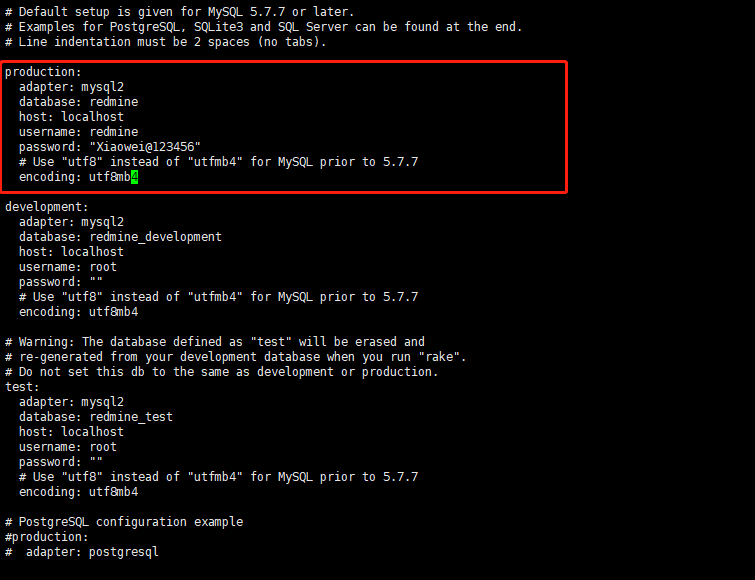
5.安装Gems 和创建Database Schema
cd $REDMINE && gem install bundler#在执行以下命令时,先出现黄色字体,耐心再等一下
sudo yum install mysql-devel&& bundle install --without development test
bundle exec rake generate_secret_token执行以下两句往数据库建表并插入初始数据
RAILS_ENV=production REDMINE_LANG=en bundle exec rake db:migrate
RAILS_ENV=production REDMINE_LANG=en bundle exec rake redmine:load_default_data6.安装Passenger 6.0.8
#这里不指定版本也是会装成最新的了
gem install passenger -v 6.0.8
yum install -y epel-release yum-utils
yum-config-manager --enable epel
yum clean all && sudo yum update -y
yum install -y pygpgme curl
curl --fail -sSLo /etc/yum.repos.d/passenger.repo https://oss-binaries.phusionpassenger.com/yum/definitions/el-passenger.repo
yum install -y mod_passenger
用这一句验证安装是否成功
/usr/bin/passenger-config validate-install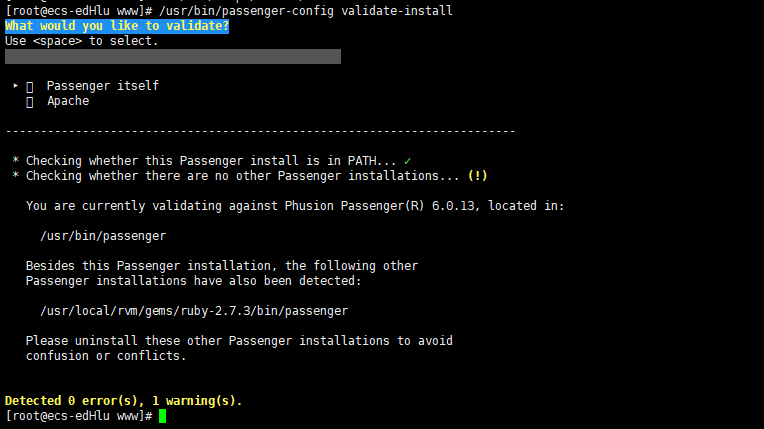
#用这一句验证安装
/usr/bin/passenger-config --ruby-command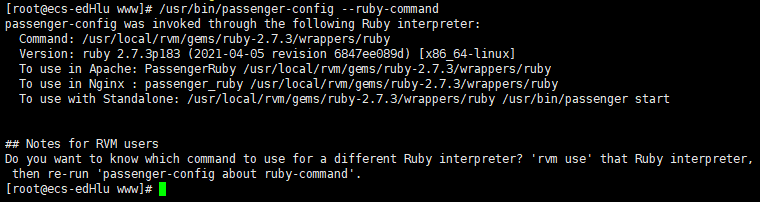
创建新的配置文件,配置redmine 网站连接
#查看本机IP
ip add
#创建配置文件
vi /etc/httpd/conf.d/redmine.conf
#复制以下内容,修改里面的ServerName项,如无域名可以ip替代(输入i进入编辑模式,按Esc输入:q 退出编辑模式,输入:wq 保存后退出)
PassengerRuby /usr/local/rvm/gems/ruby-2.7.3/wrappers/ruby
<VirtualHost *:80>
ServerName yourserver.domain.org
DocumentRoot "/var/www/redmine-4.2.2/public"
ErrorLog logs/redmine_error_log
LogLevel warn
<Directory "/var/www/redmine-4.2.2/public">
Options Indexes ExecCGI FollowSymLinks
Require all granted
AllowOverride all
</Directory>
</VirtualHost>7.配置权限
cd $REDMINE
cd ..
chown -R apache:apache redmine-4.2.2
chcon -R -t httpd_log_t redmine-4.2.2/log/
chcon -R -t httpd_tmpfs_t redmine-4.2.2/tmp/
chcon -R -t httpd_sys_script_rw_t redmine-4.2.2/files/
chcon -R -t httpd_sys_script_rw_t redmine-4.2.2/public/plugin_assets/
restorecon -Rv redmine-4.2.2/8.配置环境变量
#在以下文件后添加两行
vim /etc/sysconfig/httpd
PASSENGER_COMPILE_NATIVE_SUPPORT_BINARY=0
PASSENGER_DOWNLOAD_NATIVE_SUPPORT_BINARY=0
#保存退出(输入i进入编辑模式,按Esc输入:q 退出编辑模式,输入:wq 保存后退出)9.最后重启httpd
systemctl restart httpd
#注意:(运行不起来多数是/etc/httpd/conf.d/redmine.conf 或者 config/database.yml 里的配置问题)成功后,访问 http://ip 或者http://域名 即可访问redmine
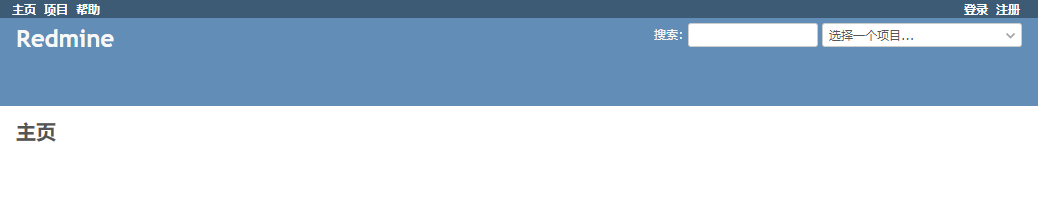
#登录名admin 密码admin如果网站打不开,可能是防火墙没有打开相关端口
查看防火墙所有开放的端口
firewall-cmd --zone=public --list-ports开放80端口,配置立即生效
firewall-cmd --zone=public --add-port=80/tcp --permanent
firewall-cmd --reload登陆后会要求重置密码
设置系统参数,管理员信息
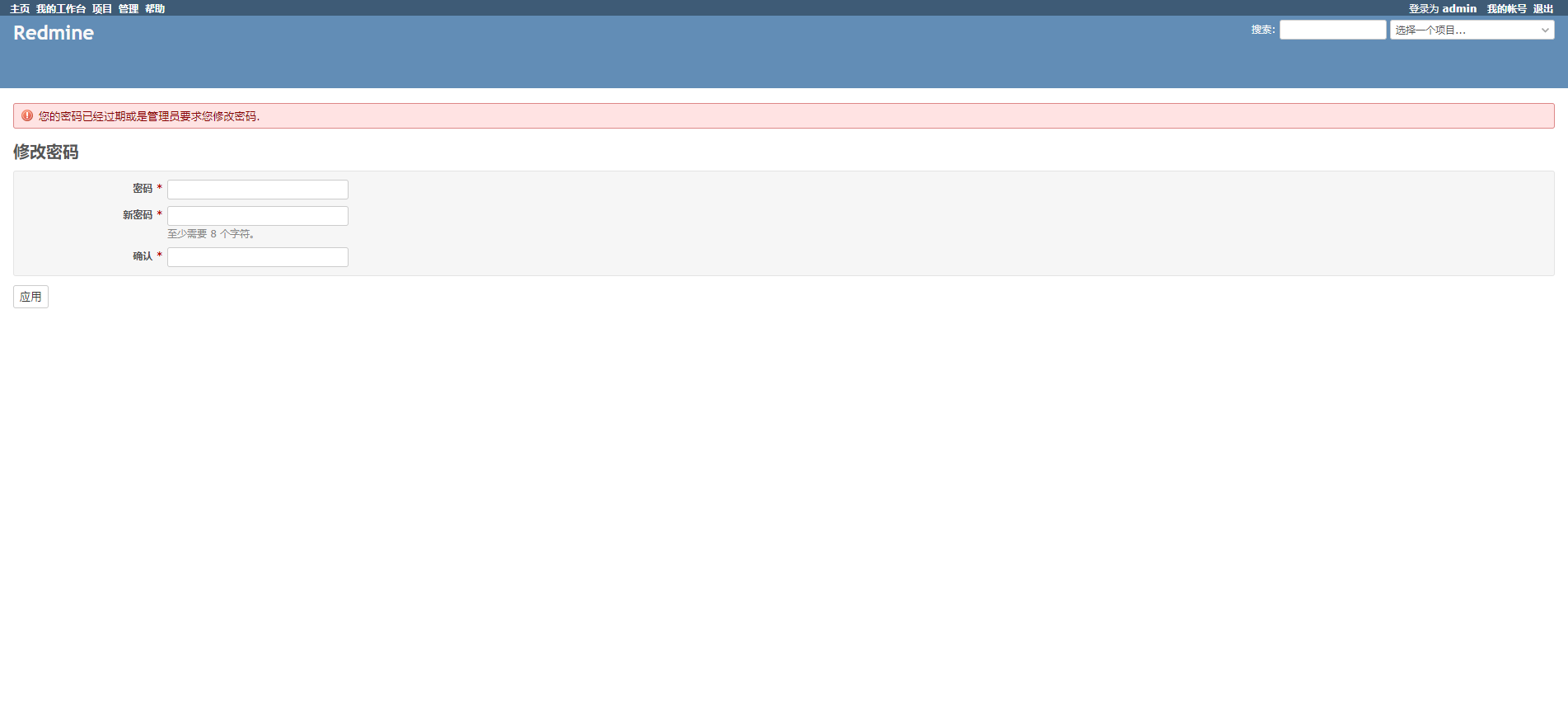




my ex likes my pictures on instagram3年前0
Hey there great blog! Does running a blog like this take a massive amount work? I've virtually no understanding of computer programming but I had been hoping to start my own blog in the near future. Anyways, if you have any suggestions or techniques for new blog owners please share. I understand this is off topic but I simply needed to ask. Kudos!Twicsy3年前0
Hi, i think that i saw you visited my site thus i came to “return the favor”.I'm trying to find things to enhance my web site!I suppose its ok to use a few of your ideas!!